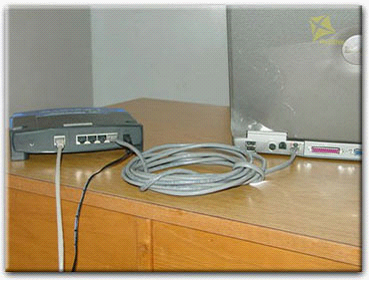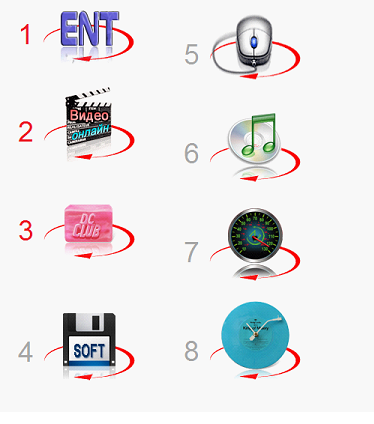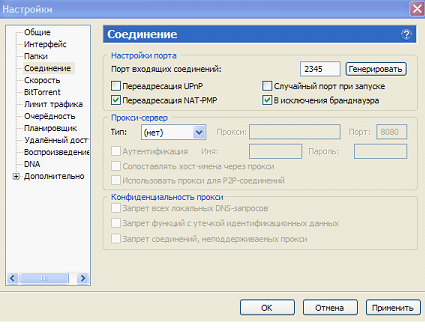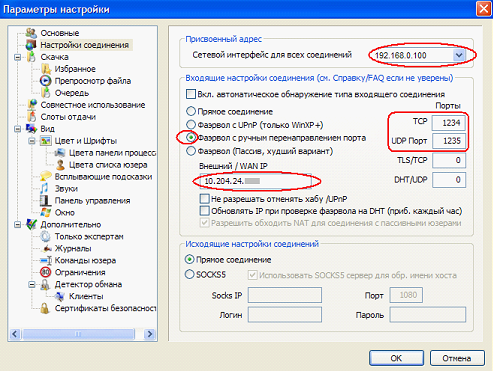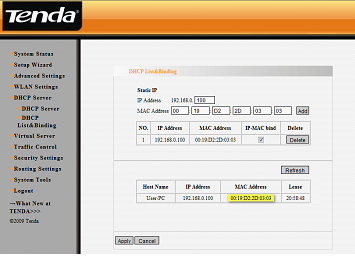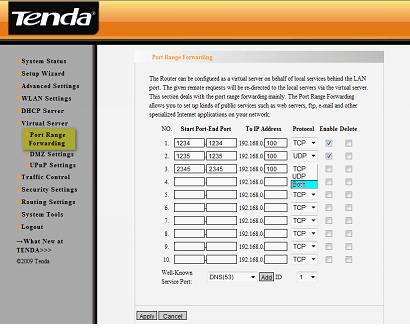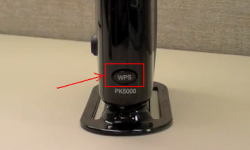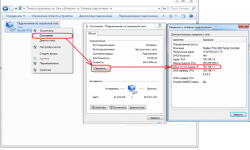Подключаемся к локальным ресурсам Interzet через роутер
В локальной сети провайдера Interzet, которые недоступны из «внешней» сети, есть много интересных ресурсов. Мы перечислим их доменные адреса, приведем краткое описание каждого. Наверное, пользователя интересует, как получить доступ к этим ресурсам, если используется роутер.
С «обычными» сайтами проблем нет, их браузер должен открывать, если в роутере настроено соединение. В то же время, абонентский router Zet сегмента будет ограничивать доступ к файлам, доступным через механизм DC++ или Torrent, если не выполнить дополнительную настройку.
Заметим, что не зависимо от того, есть ли у пользователя роутер или компьютер подключен напрямую к кабелю Interzet, чтобы скачивать файлы, надо установить клиентские программы. Мы будет рассматривать работу с программами uTorrent и StrongDC++. Без установки данного программного обеспечения можно только просматривать сайты, но не скачивать файлы из сети «*.Zet». Для работы через роутер придется кое-что в этих программах настроить дополнительно.
В самом роутере мы будем настраивать проброс портов, а также, обязательно предшествующую этому резервацию IP-адреса ПК. Пример приводится для роутеров Tenda (но web-интерфейс других устройств содержит похожие вкладки, отвечающие за указанные настройки). Вначале мы перечислим, какие именно ресурсы доступны в локальной сети Interzet.
Локальная сеть Interzet и доступ к ее файлам
Сайты, адрес которых имеет вид «*.Zet», содержат информацию в виде текста и картинок. А вот файлы фильмов, установщиков различных программ и т.п. находятся не на серверах Interzet, а на компьютерах других пользователей. Ресурсы, работающие по такому принципу, обычно называют пиринговыми.
Будем считать, что у пользователя компьютер подключен к работающему роутеру, на котором настроено соединение с Interzet:
Открыть любой из сайтов Interzet с такого компьютера можно. Но не факт, что сразу получится скачать хотя бы один файл.
Приводим список сайтов:
- Видео плюс аудио, развлекательный портал: ent.zet
- Портал для видео: video.interzet.ru
- Файлы медиа и инструкции по настройке StrongDC++ (плюс программа VIP): dcclub.zet
- Программы и приложения: soft.zet
- Портал общения пользователей, содержащий рейтинг ресурсов: active.zet
- Портал для аудио: audio.interzet.ru
- Сайт для хранения файлов torrent: torrents.zet
- mp3 альбомы: muzika.zet
Настройка uTorrent
Устанавливаем программу uTorrent. Открываем ее настройки («Настройки» –> «Настройки программы»). Выбираем «Соединение»:
Приводим параметры в соответствие с рисунком (снимаем галочку «UPnP», устанавливаем значение порта). Изменения надо «Применить».
Если считаете, что это все, то ошибаетесь. На следующей вкладке, «Скорость», надо уменьшить значения (оставив минимально приемлемые).
Например, так:
- Максимальная скорость отдачи – 200
- Максимальная скорость загрузок – 1000
- Максимальное число соединений – 50
- Максимум пиров – 20
И, конечно, изменения необходимо «Применить».
Настройка StrongDC++
Для начала – смотрим, чему равен локальный адрес компьютера (щелчок правой кнопкой на значке подключения, «Состояние», вкладка «Поддержка»). Записываем значение на листик.
Теперь, запускаем установленную ранее программу StrongDC++. Выбираем «Файл», «Параметры настройки», и в основных параметрах указываем, что скорость линии равна 0,1 МБ/сек. Дальше мы будем менять «Настройки соединения»:
Необходимо выполнить ровно 4 изменения:
- Указать сетевой адрес ПК в верхнем поле (значение, записанное на листик)
- Включить опцию «Брандмауэр с ручным перенаправлением» (важно!)
- В поле «Внешний…» указать тот IP-адрес, который назначен провайдером
- А в полях «TCP» и «UDP» установить два придуманных значения (можно как на рисунке)
Сохраняют изменения нажатием кнопки «OK».
Настройка StrongDC++ для тех, кто не хочет пробрасывать порты
Наихудший, но самый простой вариант настройки StrongDC++: на вкладке программы «Настройка соединения» достаточно задать тип входящего соединения «Брандмауэр (пассив)». Если сделать так, выполнять проброс портов в роутере не понадобится. Плохо лишь одно: мы в результате получим минимальное число доступных хостов для скачивания.
Настройка роутера
Чтобы программы-клиенты torrent и DC++ могли работать через роутер, данное устройство необходимо настроить дополнительно. Подразумевается, что соединение с провайдером Interzet сейчас в роутере работоспособно. Также, будем считать, что пользователь знает, как открыть web-интерфейс для настройки.
Резервация IP компьютера
В интерфейсе настройки роутера надо найти вкладку, отвечающую за параметры DHCP-сервера (точнее, за резервацию локальных адресов). Для роутеров Tenda это будет «DHCP List and Binding»:
Последовательность действий – очень простая:
- Смотрим, чему равен MAC-адрес сетевой карты
- Это значение устанавливаем в поле «MAC Address»
- Назначаем постоянный IP-адрес данному компьютеру (в данном случае, мы оставили «192.168.0.100»)
- Жмем «Add»
- Устанавливаем галочку «IP-MAC bind»
- Жмем «Apply»
Действия можно проделать для нескольких локальных ПК. А мы сейчас будем пробрасывать порты.
Настройка проброса портов
На вкладке, отвечающей за перенаправление портов в роутере, мы установили следующие значения:
Поясним, что именно требуется. Прежде всего, укажите значение порта и используемый для него протокол. Для порта программы uTorrent вместо протокола «UDP» либо «TCP» укажите «Both», то есть «оба». Затем, задайте в соответствующем поле IP-адрес компьютера, на котором установлены программы. Отметьте галочки «Enable», нажмите «Apply».
Важно знать, что значения портов для программ, установленных на разные ПК в локальной сети, должны быть уникальными.
Заметим, что в роутерах опция перенаправления портов доступна, только когда отключена другая опция (она называется «UPnP»). Успешной настройки!